会声会影X9是一款非常强大的视频剪辑软件,它为用户提供有丰富的光影滤镜和特效,能够帮助用户将普通的视频素材转化为光影交织的视觉盛宴,进一步提升视频的整体质量和艺术感。下面小编就为大家介绍一下使用会声会影x9调光影的操作方法,有需要的小伙伴可以一起往下看看。

会声会影x9怎么调光影?会声会影x9调光影的方法
1、首先打开会声会影x9软件,点击软件界面左上角的“文件”按钮。
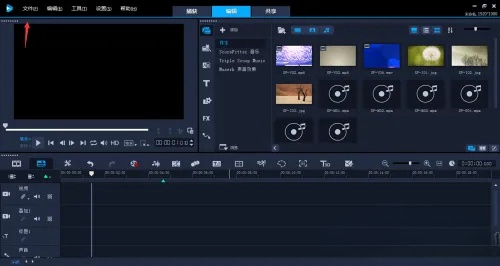
2、接着选择“打开项目”,把需要修改的视频素材导入到软件中。
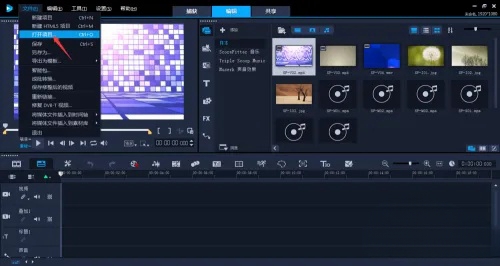
3、视频素材导入完成后,如下图所示点击箭头所指的滤镜图标。
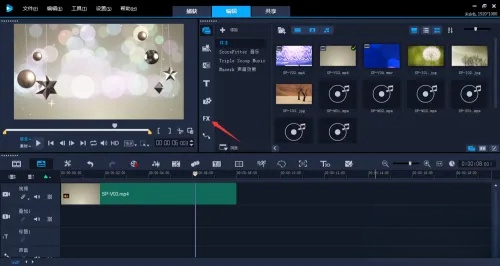
4、在滤镜栏目中,找到光线效果滤镜,选择所需的滤镜拖入到视频轨道当中。
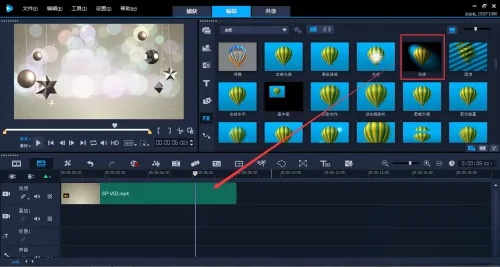
5、光线效果滤镜添加完成后,按下播放键即可预览视频的光线效果。
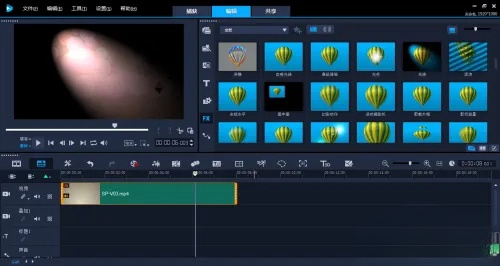
以上就是小编为大家带来的使用会声会影x9调光影的操作步骤,希望这篇文章对大家有所帮助。







